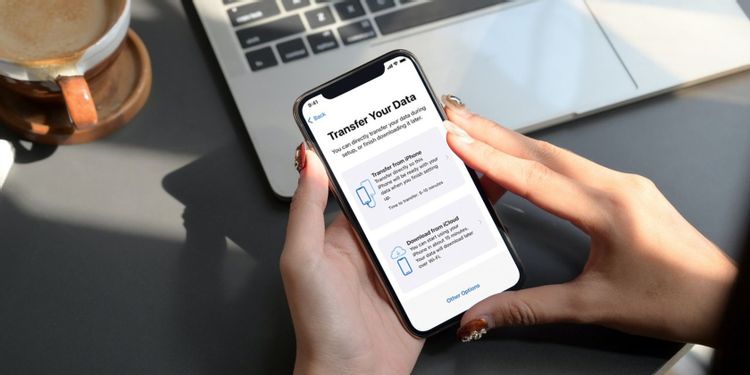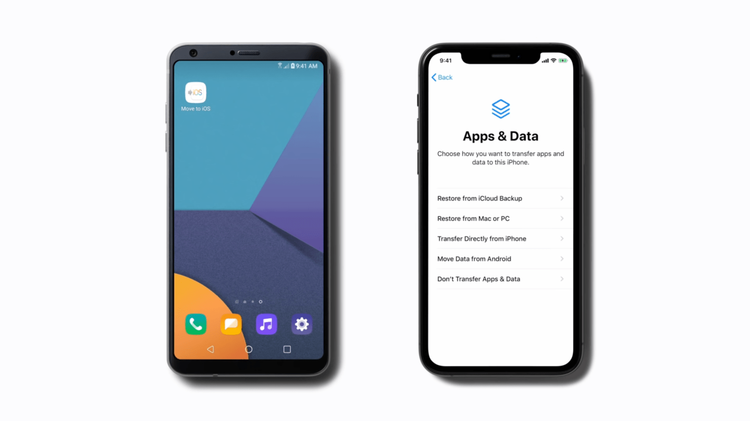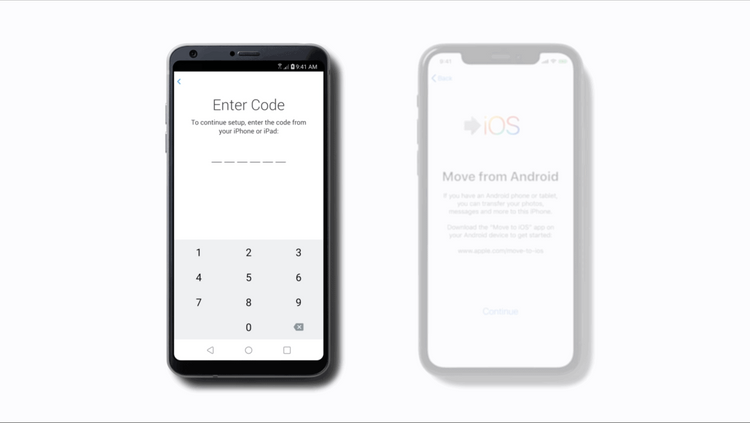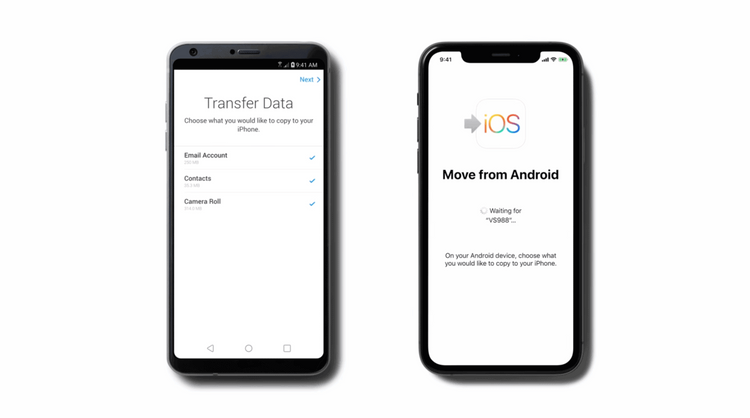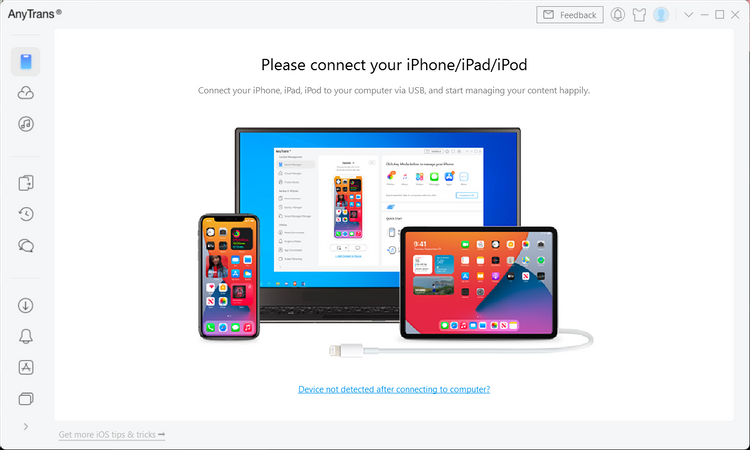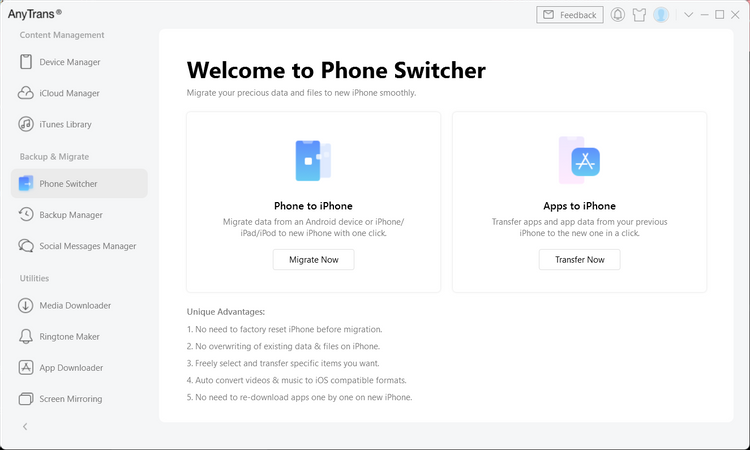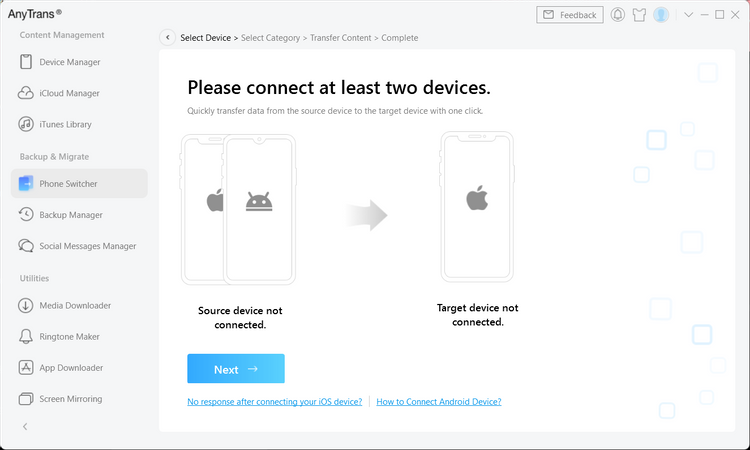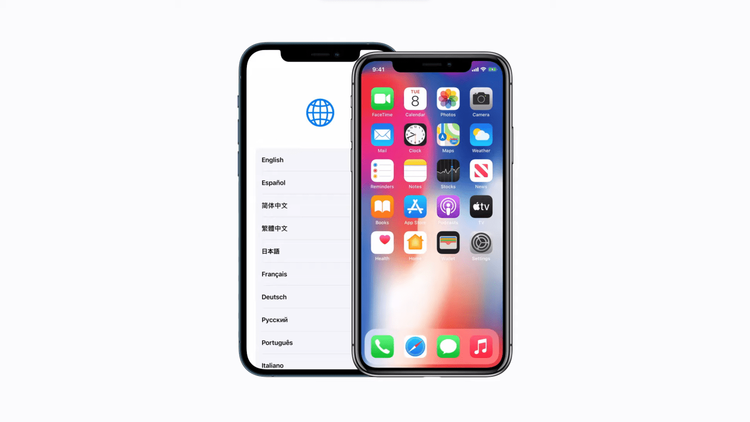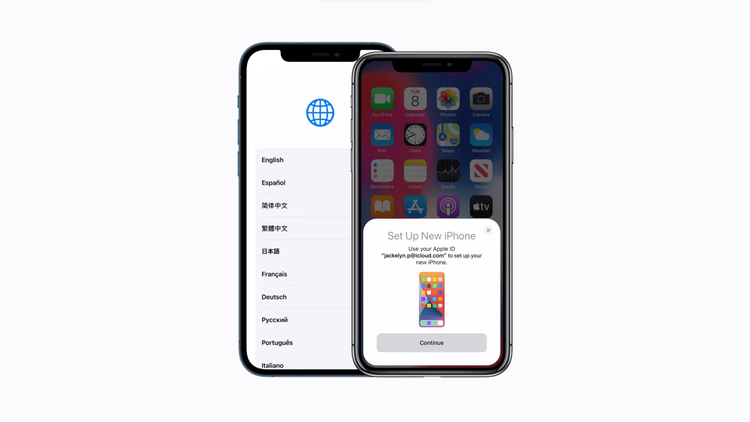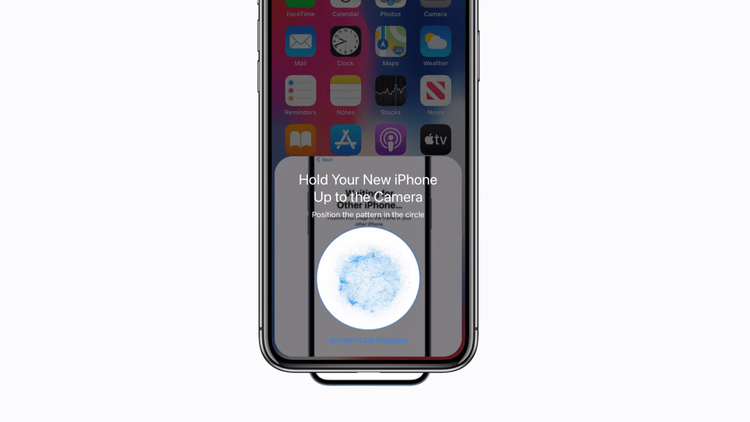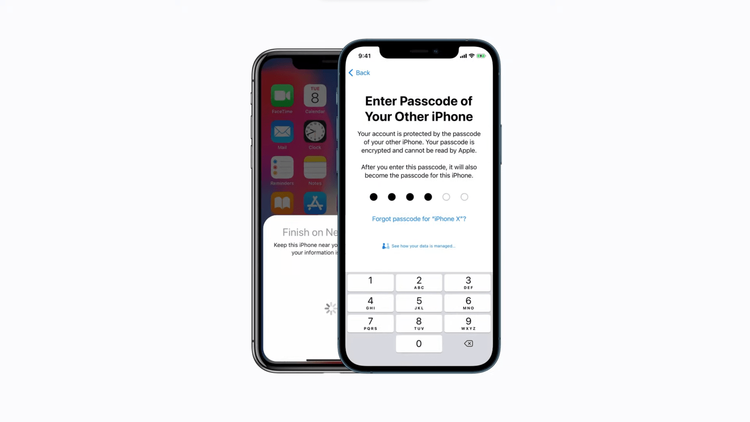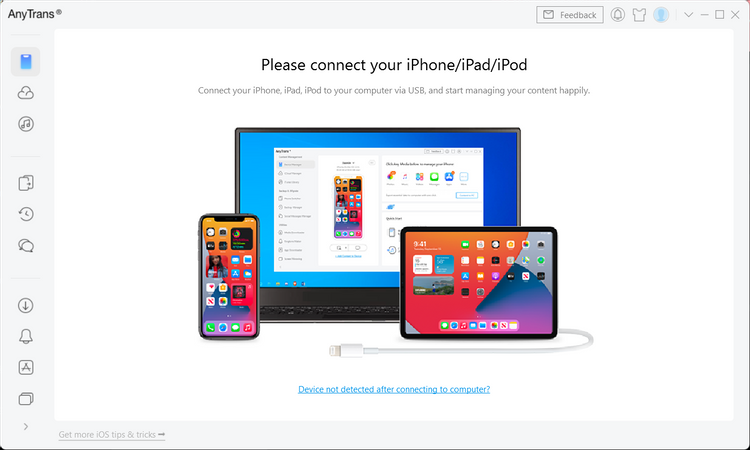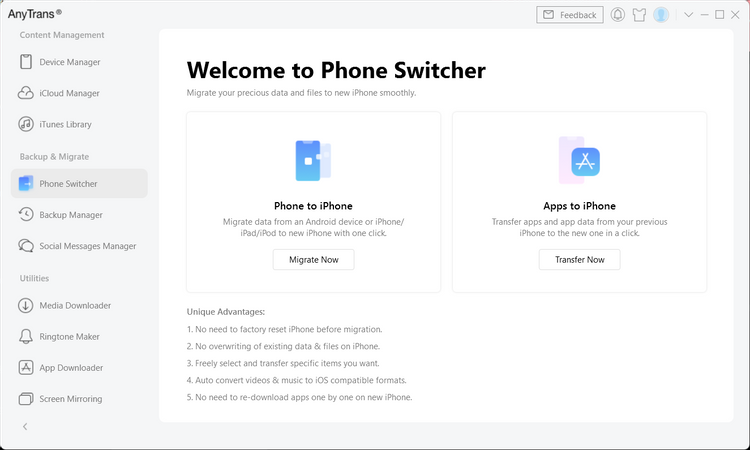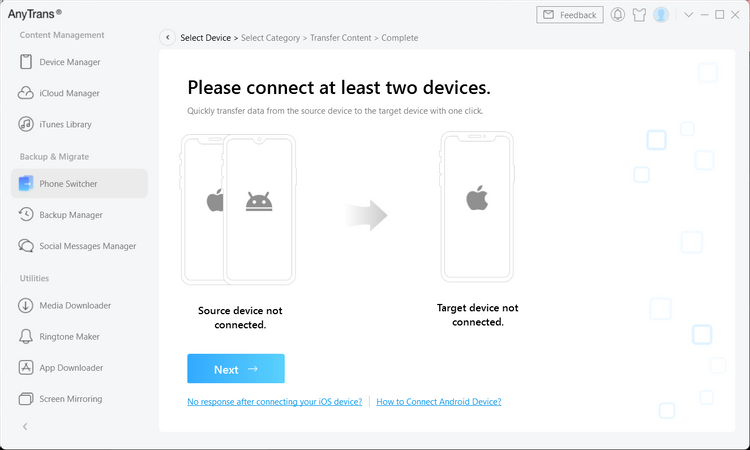آیفون ۱۳ شاید با دوربین، پردازنده و ویژگیهای خود سرگرم کننده به نظر برسد اما تفاوت زیادی با آیفون ۱۲ ندارد. آیا به خرید آخرین پرچمداران اپل فکر میکنید؟
شاید هم از دنیای اندروید به دنیای سیب گاز زده قدم بگذارید. در هر حال باید شماره تلفنها، اطلاعات، عکسها، پیامها و دیگر محتوای تلفن قدیمی خود را به آیفون جدید منتقل کنید.
ما راه و روش این کار را به شما آموزش میدهیم. روکیدا را تنها نگذارید.
۱. از نرم افزار ” موو تو iOS” کمک بگیرید
این برنامه را با نام Move to iOS جست و جو کنید. به کمک آن انتقال اطلاعات از اندروید به iOS ممکن میشود.
روند انجام کار
- نرم افزار Move to iOS را دانلود کرده و نصب کنید
- نرم افزار را باز کرده و گزینه ادامه (Continue)، قبول (Agree) و بعدی (Next) را به ترتیب انتخاب کنید
- گزینه ادامه (Continue) در آیفون ۱۳ را لمس کرده و کد نمایش داده شده در اندروید را وارد کنید
- کدام اطلاعات باید به آیفون ۱۳ منتقل شود؟ آنها را انتخاب کرده و گزینه بعدی (Next) را انتخاب کنید
- گزینه انجام شد (Done) را لمس کرده و روند نمایش داده شده روی نمایشگر را دنبال کنید
این روند محدودیتهای مختلفی به همراه دارد. نرم افزار موو تو iOS از انتقال چتهای واتساپ، موسیقی، صدای زنگ و موارد مشابه پشتیبانی نمیکند.
سرعت انتقال اطلاعات به کمک این نرم افزار کند است. اگر آیفون ۱۳ خود را به شکل کامل راه اندازی کرده باشید، موو تو iOS به شما کمک نمیکند.
آیا انتخاب دیگری وجود دارد؟ ما برنامه اِنیتِرَنس (Any Trans) را به شما پیشنهاد میکنیم.
۲. از نرم افزار اِنیترنس کمک بگیرید
انتقال به iOS ساده نیست. سیستم عامل اپل بر خلاف اندروید محدودیتهای زیادی دارد. نرم افزار انیترنس یک راه خوب حساب میشود. به کمک این نرم افزار میتوانید تمام پیامها، چتها، عکسها و فیلمهای خود را به آیفون منتقل کنید.
انتقال اطلاعات در این روش به راه اندازی آیفون ۱۳ وابسته نیست. تفاوتی ندارد که دستگاه خود را راه اندازی کرده باشید یا خیر. در هر حال انتقال انجام میشود.
نرم افزار انیترنس تنها یک برنامه برای انتقال اطلاعات از تلفن همراه قدیمی شما به تلفن همراه جدید نیست. به کمک آن میتوانید آیفون، آیپد و آیپاد تاچ خود را مدیریت کنید.
به عبارتی ایجاد نسخه پشتیبان، انتقال اطلاعات، انتقال موسیقی به عنوان زنگ دستگاه، مدیریت نرم افزارها و حتی نمایش صفحه آیفون روی رایانه از ویژگیهای آن است.
روند انتقال اطلاعات به آیفون
- نرم افزار انیترنس را روی رایانه یا مک خود دانلود و نصب کنید
- دستگاه اندروید و آیفون خود را به رایانه متصل کنید
- روی گزینه جا به جا کننده تلفن (Phone Switcher) کلیک کرده و گزینه تلفن به آیفون (Phone to iPhone) را انتخاب کنید
- منبع (source) کار را تلفن اندروید خود و هدف (Target) را آیفون خود انتخاب کرده و روی گزینه بعدی (Next) کلیک کنید
- کدام اطلاعات را منتقل میکنید؟ آنها را انتخاب کرده و روی گزینه بعدی (Next) کلیک کنید، روند کار آغاز میشود
- کار تمام شد؟ روی گزینه OK کلیک کنید
۳. از ویژگی کوییک استارت کمک بگیرید
این ویژگی را با نام Quick Start جست و جو کنید. در این مقاله اطلاعات بیشتری را پیدا میکنید. روش کوییک استارت به شما کمک میکند تا اطلاعات خود را از آیفون قدیمی به آیفون جدید منتقل کنید.
روند انجام کار، به شکل زیر است
- آیفون قدیمی خود را روشن کرده و در کنار آیفون ۱۳ قرار دهید
- هر دو دستگاه را نزدیک یکدیگر قرار داده و به شارژ متصل کنید
- در آیفون قدیمی شما گزینه راه اندازی آیفون جدید (Setup New iPhone) نمایش داده میشود. گزینه ادامه (Continue) را لمس کنید
- اگر کار انجام نشد، بلوتوث دستگاه را روشن کنید
- در آیفون جدید یک انیمیشن نمایش داده میشود. به کمک دوربین آیفون قدیمی، آن انیمیشن را اسکن کنید
- رمز عبور آیفون قدیمی از شما خواسته میشود، آن را وارد کنید
- دستورالعمل ادامه کار روی صفحه به شما نمایش داده میشود، آن را دنبال کنید
- سپس گزینه انتقال از آیفون (Transfer From iPhone) را لمس کنید
- در این روش تنها مواردی که در روند کار انتخاب میکنید، منتقل میشود
- باید بدانید که موسیقیهای خریداری نشده منتقل نخواهد شد. این روند تنها در زمان راه اندازی دستگاه قابل اجرا است
برای رهایی از موارد گفته شده، نرم افزار انیترنس را به کار بگیرید.
۴. استفاده از انیترنس برای انتقال از آیفون به آیفون ۱۳
این نرم افزار میتواند یک پل بین آیفون قدیمی و آیفون ۱۳ شما باشد. شما میتوانید تمام فایلها را منتقل کرده یا برخی از آنها را انتخاب کنید. در این روش امکان انتقال اطلاعات حتی پس از راه اندازی دستگاه وجود دارد.
همانطور که گفتیم، این نرم افزار میتواند به عنوان یک نرم افزار مدیریت دستگاه به کار بیاید.
روند انجام کار، به شکل زیر است
- نرم افزار انیترنس را برای ویندوز یا مک دانلود و نصب کنید
- روی گزینه جا به جا کننده تلفن (Phone Switcher) کلیک کرده و گزینه “Migrate Now” را از قسمت تلفن به آیفون (Phone to iPhone) انتخاب کنید
- هر دو آیفون را به رایانه خود متصل کنید
- کدام اطلاعات را منتقل میکنید؟ آنها را انتخاب کرده و روی گزینه بعدی (Next) کلیک کنید
- منبع (Source) را آیفون قدیمی و هدف (Target) را آیفون ۱۳خود انتخاب کنید
- بعد از تمام شدن کار، روی گزینه بعدی (Next) کلیک کنید
یک مهاجرت ساده
راههای زیادی برای راه اندازی آیفون ۱۳ وجود دارد. در این مقاله با بهترین آنها آشنا شدید. در هر حال انتخاب با شما است اما انیترنس یک راه کار همه کاره و آسان حساب میشود.
شما چه راهی را به کاربران روکیدا پیشنهاد میکنید؟
منبع: makeuseof.com